
Michael Fisher
0
5037
905
 Куда бы мы ни пошли, устройства подключаются к Интернету без проводов через Wi-Fi. Благодаря этому ценному изобретению мы более мобильны и тратим меньше на сетевую инфраструктуру. При скоростном росте скорости интернета крайне важно использовать правильное беспроводное оборудование, чтобы полностью использовать эти более высокие скорости..
Куда бы мы ни пошли, устройства подключаются к Интернету без проводов через Wi-Fi. Благодаря этому ценному изобретению мы более мобильны и тратим меньше на сетевую инфраструктуру. При скоростном росте скорости интернета крайне важно использовать правильное беспроводное оборудование, чтобы полностью использовать эти более высокие скорости..
Возможно, вы не сможете контролировать тип и марку используемого вами маршрутизатора или место его расположения, но вы всегда можете контролировать, какой беспроводной приемник вы используете. Существует несколько различных беспроводных адаптеров, которые претендуют на повышение вашего сигнала и скорости, поэтому мы решили проверить это, выбрав двухполосный сетевой USB-адаптер ASUS USB-N66 Wireless-N900. В конце этого обзора вы сможете принять участие в конкурсе на шанс выиграть юнит для себя!
Характеристики

ASUS USB-N66 - это беспроводной адаптер, который призван превзойти текущее решение Wi-Fi или добавить отличный способ подключения компьютера к беспроводной сети, если у него нет беспроводного адаптера. Он имеет следующие характеристики:
- 802.11n Wi-Fi
- Трехточечная ортогональная антенна для увеличения зоны покрытия
- До 450 Мбит с помощью технологии MIMO (множественный вход и множественный выход)
- Двухдиапазонная поддержка 2,4 ГГц и 5 ГГц
- USB 2.0 соединение
- Режим AP для доступа в Интернет к другим устройствам с поддержкой Wi-Fi
- Турбо-переключатель для повышения мощности
- 122 х 111 х 62 мм
- 90 г
- Поддержка Windows, Mac и Linux
- $ 62,99 при покупке до возможной скидки $ 20
Конкуренты
У него есть несколько конкурентов, которые стремятся обеспечить такую же поддержку 802.11n. Вы можете найти D-Link DWA-162 всего за 49,99 $, но в нем отсутствует режим AP и 3 × 3 MIMO; а также Linksys AE3000 за 49,99 долларов, в котором также отсутствует режим AP. В остальном все три устройства имеют одинаковые функции и скорости N-900..
упаковка
Беспроводной адаптер упакован в небольшую коробку, в которую входят адаптер, USB-кабель, руководство и установочный компакт-диск с драйверами и утилитами; с защитой самого адаптера в пузырчатую пленку для защиты.

Если возможно, я бы рекомендовал заранее подключиться к Интернету и загрузить последние версии драйверов / утилит. Программное обеспечение на прилагаемых компакт-дисках обычно устарело, и это уже так.
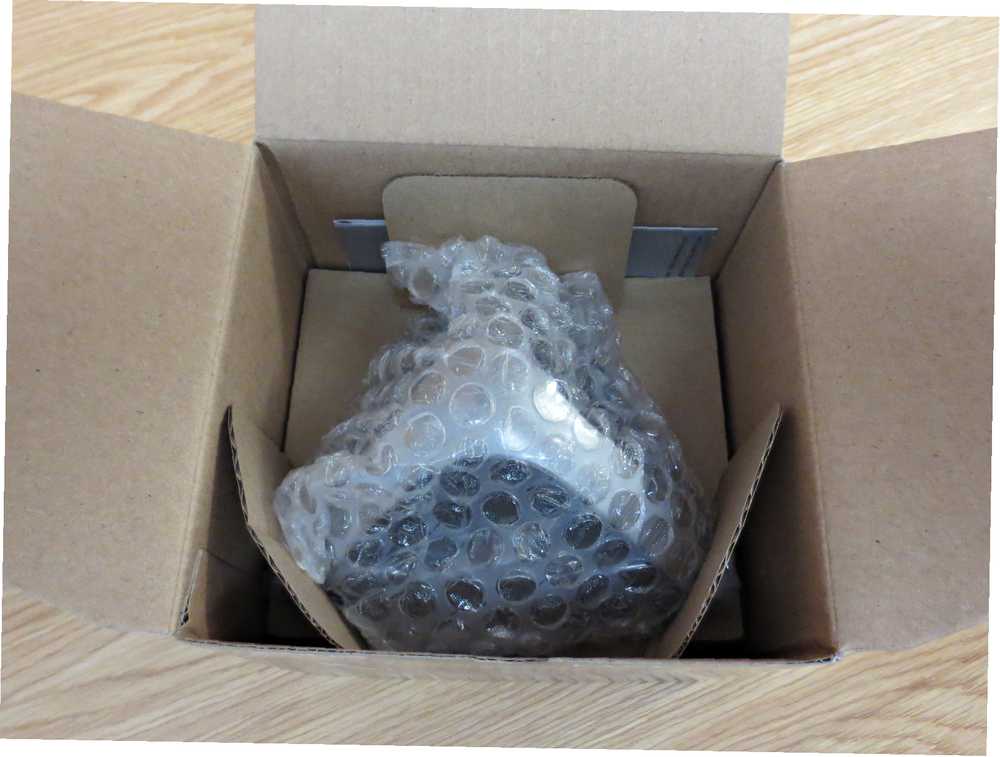
дизайн
Очень интересен дизайн беспроводного адаптера, и он вселяет надежду на то, что он может обеспечить хорошие преимущества в скорости. Он имеет форму пирамиды, где каждый из трех ребер, идущих к верхней вершине, содержит антенну. На нижней стороне этих краев вы найдете синие светодиодные фонари, которые светятся синим цветом, когда устройство подключено.

Кроме того, порт USB и Turbo Switch находятся на одной стороне, а в нижней части адаптера имеются отверстия, которые позволяют подвесить его на стене - это фантастическая идея. Единственный недостаток, который у меня есть, это то, что USB-кабель может быть довольно коротким, если вы планируете установить адаптер на стену и подключить его к компьютеру. Это действительно зависит от ваших настроек, но я полагаю, что большинству пользователей потребуется более длинный USB-кабель для настенного монтажа. Так как это базовый кабель USB 2.0 A-Male к Mini-B, вы можете легко выбрать его самостоятельно из Amazon.

Монтаж
Установка под Windows и Mac OS X очень проста - просто установите драйверы и утилиту, затем подключите адаптер. Для Windows вы можете выбрать между использованием только собственного сетевого менеджера Windows или утилиты ASUS. Это предпочтение остается за вами, но включить режим точки доступа (чтобы разделить ваше интернет-соединение с другими устройствами с поддержкой Wi-Fi) утилита ASUS намного проще.
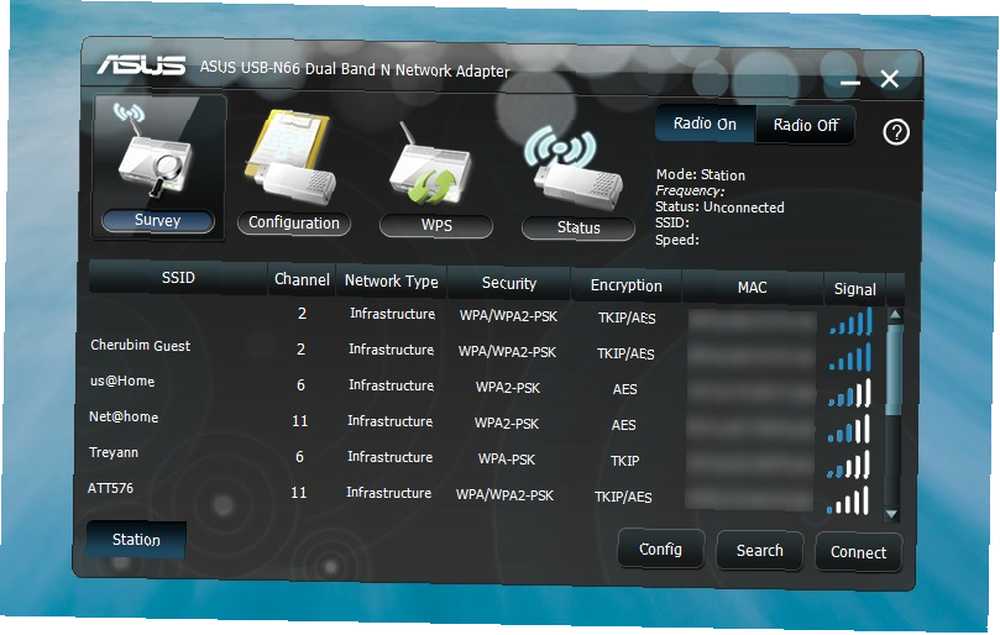
Установка под Linux довольно сложна. Если вы используете 32-разрядную версию, вам нужно посетить эту страницу и загрузить драйверы USB RT3573 (так как они находятся на странице поддержки ASUS, устарели), а затем скомпилировать и установить драйверы самостоятельно. Вы можете сделать это, выполнив следующие действия:
- Скачать драйверы
- Извлеките включенную папку из .tar.bz2 в любое место
- Зайдите в ./os/linux/config.mk, прокрутите вниз до
HAS_NATIVE_WPA_SUPPLICANT_SUPPORT = пи изменить наHAS_NATIVE_WPA_SUPPLICANT_SUPPORT = у - Зайдите в ./common/rtusb_dev_id.c, найдите
#endif / * RT3573 * /, и добавитьUSB_DEVICE (0x0b05,0x17ad), / * Asus N66 * /прямо над этой линией. - Откройте Терминал и используйте команду cd, чтобы перейти к нему (например, cd ./Downloads/).
- Запустите команду:
судо сделать - Запустите команду:
sudo make install - Запустите команду:
sudo modprobe rt3573sta
Если вы используете 64-битную систему, вам нужно будет загрузить эти драйверы. Это необходимо, потому что оригинальные драйверы содержат ошибку, которая поражает 64-битные системы. Разработчик взял код и исправил его, поэтому вам нужно будет загрузить его. Следуй этим шагам:
- Загрузите драйверы, нажав на кнопку ZIP, расположенную справа вверху. “филиал: магистр”
- Извлеките папку rt3573sta-master в любое место
- Зайдите в ./common/rtusb_dev_id.c, найдите
#endif / * RT3573 * /, и добавитьUSB_DEVICE (0x0b05,0x17ad), / * Asus N66 * /прямо над этой линией - Откройте свой терминал и используйте команду cd, чтобы перейти к нему (например, cd ./Downloads/rt3573sta-master).
- Запустите команду:
судо сделать - Запустите команду:
sudo make install - Запустите команду:
sudo modprobe rt3573sta
Спектакль
Производительность беспроводной сети определенно впечатляет. Он обеспечивает высокую скорость и сильный сигнал, что означает, что он делает именно то, для чего предназначен. Однако включение Turbo Mode не дало заметных отличий. Кроме того, по сравнению с моим беспроводным чипсетом Intel Centrino Advanced-N 6235, поставляемым с моим ноутбуком, я не замечаю никаких отличий - они работают практически одинаково. Вероятно, это также связано с тем, что большинство беспроводных устройств обычно работают на скоростях N-300. Чтобы действительно достичь более высоких скоростей, вам нужно соединить его с маршрутизатором N-900.
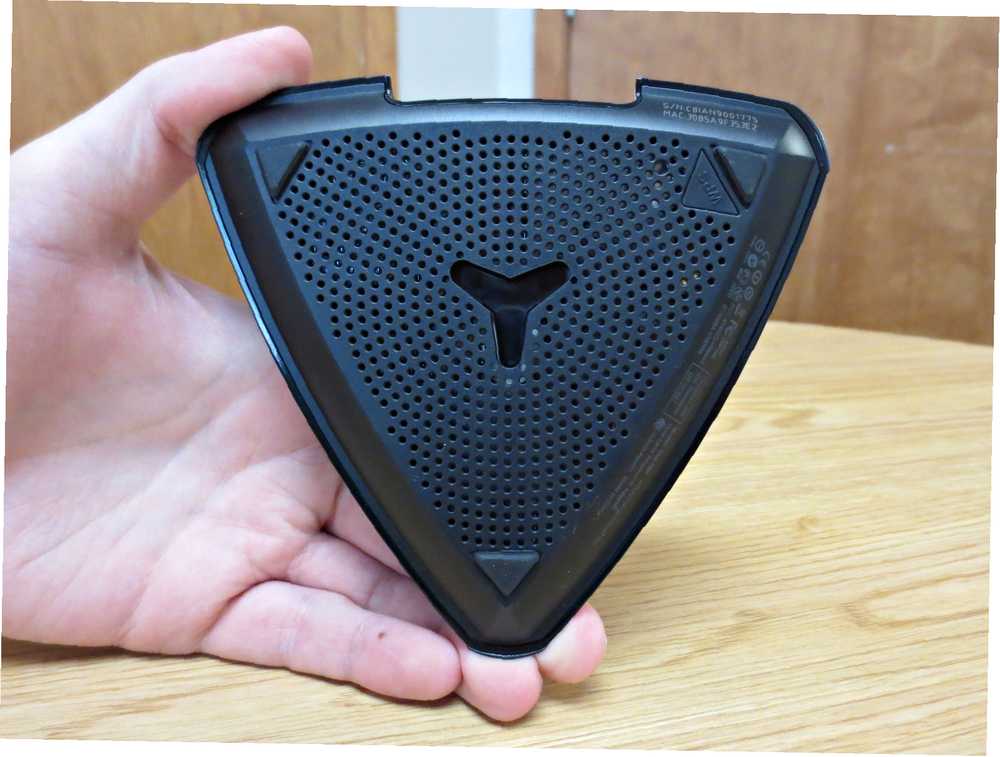
Тем не менее, по сравнению с базовыми беспроводными чипсетами, я ожидаю приличного усиления сигнала примерно до 10 дБм. Конечно, реальная производительность интернета все равно будет зависеть от скорости вашего соединения.
Режим AP
Режим точки доступа на устройстве будет чрезвычайно полезен для беспроводного доступа к Интернету с другими устройствами. Хорошим примером того, где режим AP полезен, является ситуация, когда у вас есть только соединение Ethernet и вы хотите использовать это соединение по беспроводной сети. Турбо-переключатель также применяется к режиму AP для усиления сигнала, который он посылает. В теории это очень хорошая установка.

Теоретически. Я попытался настроить режим AP с помощью утилиты, и она продолжала зависать в моей системе Windows 8. Я также не смог заставить его работать под Ubuntu. Так что, насколько я могу судить, режим AP не работает.
Полезность
Сама утилита предоставляет мало функций, кроме выбора сети, немного статистики и режим точки доступа в разделе «Конфигурация». Было бы неплохо увидеть еще несколько функций. Это немного сложно понять и ориентироваться, поэтому я не большой поклонник его использования. Я также не смог подключиться к беспроводной сети, не прибегая к помощи диспетчера сети Windows. Другими словами, утилита была бесполезна, кроме предоставленной статистики о моем соединении и мощности сигнала в других сетях..
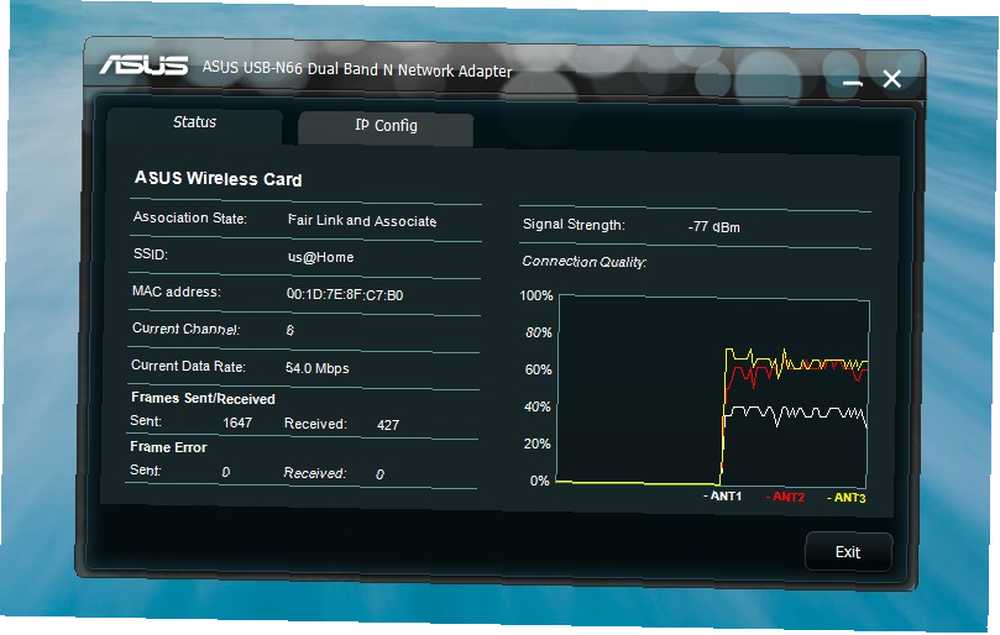
Другие жалобы
Помимо того, что с утилитой работать нелегко и режим AP не работает, у меня есть еще несколько жалоб. Это надежный беспроводной адаптер, который отлично справляется с приемом беспроводных сигналов. Тем не менее, он, вероятно, не будет использовать весь свой потенциал по двум причинам - вы сможете реализовать более высокие скорости только в том случае, если подключите беспроводной адаптер к маршрутизатору с поддержкой N-900, а соединение USB 2.0 снизит скорость соединения 900 Мбит / с до 450 Мбит / с в любом случае. ASUS, вероятно, должен был пойти с разъемом USB 3.0, чтобы фактически использовать все 900 Мбит / с.

Если вы покупаете сетевой USB-адаптер ASUS USB-N66 Dual-Wireless Wireless-N900
Итак, в конце концов, стоит ли его получать? Я не очень рекомендую это. Хотя хорошо иметь режим AP, было бы лучше, если бы он действительно работал. Вместо этого он работает как беспроводной приемник, и ничего более. Вы можете получить аналогичное оборудование от других производителей дешевле и без всякой рекламы.
MakeUseOf Рекомендует: не покупайте, так как его сложно настроить, а некоторые функции не работают. Существуют более дешевые варианты, которые делают то, для чего они предназначены.Если вы все еще хотите попробовать ASUS USB-N66 самостоятельно, мы отдадим этот обзор.!
Как мне выиграть беспроводной сетевой адаптер ASUS USB-N66?
У нас есть новая процедура раздачи, которая, как мы надеемся, значительно облегчит участие. Вы можете войти, используя свои учетные данные Facebook (для этого вам потребуется войти в Facebook) или указав свое имя и адрес электронной почты. Вы получите одну запись просто так.
После этого вам также будут предложены различные способы заработать дополнительные записи. Они варьируются от обмена ссылкой на эту бесплатную раздачу в социальных сетях; комментировать или посетить определенную страницу. Чем больше вы участвуете, тем выше ваши шансы на победу!
Дешевая распродажа закончилась. Поздравляю, Джастин гибсон! Вы бы получили электронное письмо от [email protected]. Пожалуйста, ответьте до 4 августа, чтобы получить свой приз. Запросы после этой даты не будут развлекаться.










